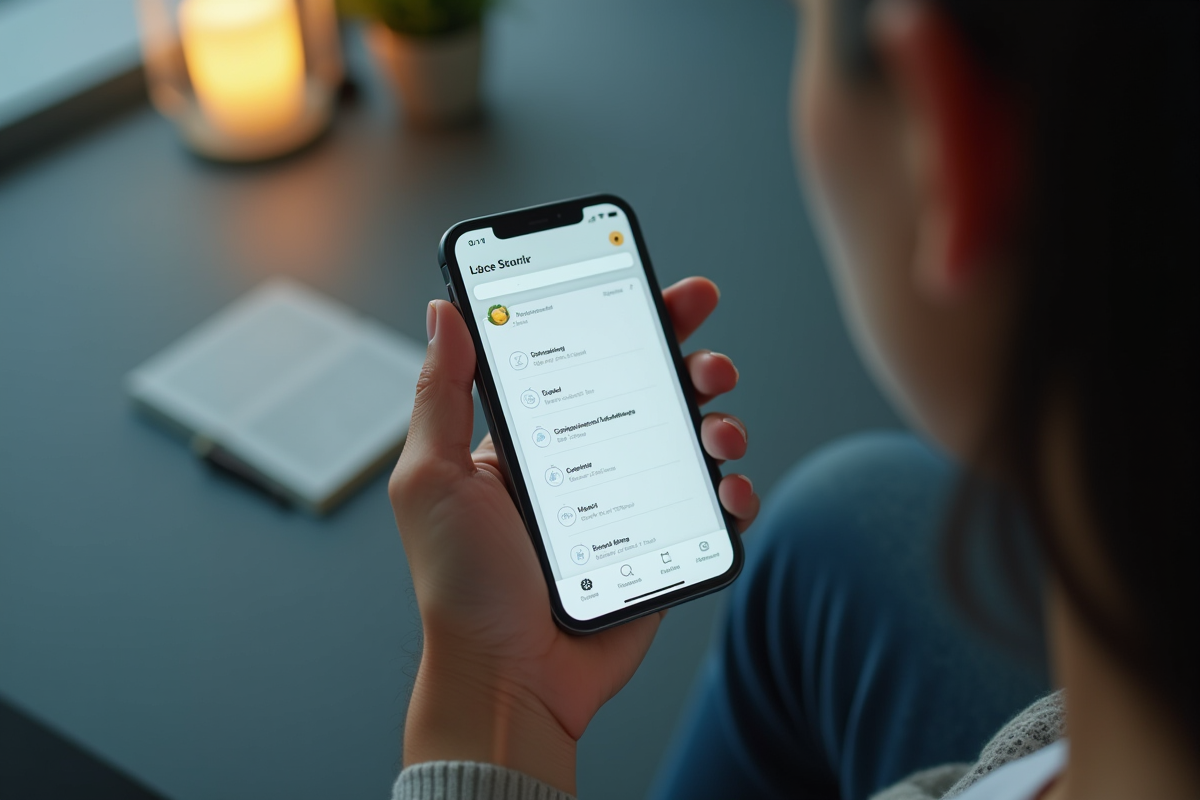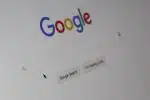Maîtriser l’utilisation du presse-papiers sur votre téléphone

Avec la prolifération des smartphones, la gestion efficace du presse-papiers est devenue une compétence essentielle. Ce petit outil invisible permet de copier, coller et stocker temporairement des informations, rendant la navigation et l’utilisation d’applications beaucoup plus fluides. Que ce soit pour transférer des liens, des textes ou des images entre différentes applications, maîtriser le presse-papiers peut vraiment transformer votre expérience mobile.
Loin d’être une simple fonctionnalité, le presse-papiers offre aussi des possibilités avancées. Certaines applications permettent même de gérer un historique de ce que vous avez copié, facilitant ainsi l’accès à des contenus fréquemment utilisés. Une bonne maîtrise de cet outil peut significativement améliorer votre productivité quotidienne.
Lire également : Comment enregistrer et éditer votre podcast
Plan de l'article
Qu’est-ce que le presse-papiers et pourquoi l’utiliser sur votre téléphone
Le presse-papiers, fonctionnalité essentielle sur les smartphones Android, permet de copier et coller du texte, des images et d’autres types de contenu entre différentes applications. Cette mémoire temporaire stocke le dernier contenu copié, facilitant ainsi le transfert rapide d’informations.
Fonctionnement du presse-papiers
Sur un téléphone Android, le presse-papiers fonctionne de manière intuitive. Lorsque vous copiez un élément, il est stocké dans cette mémoire temporaire. Vous pouvez ensuite le coller dans une autre application ou un autre champ de texte. Les claviers virtuels tels que Gboard, Samsung Keyboard et SwiftKey proposent des fonctionnalités avancées, comme la gestion de l’historique du presse-papiers, permettant de retrouver facilement les éléments copiés précédemment.
Lire également : Optimiser la productivité avec les raccourcis clavier sur Word et Excel : les astuces à connaître
Avantages de l’utilisation du presse-papiers
L’utilisation du presse-papiers sur votre téléphone présente plusieurs avantages :
- Gain de temps : évitez de retaper manuellement les informations.
- Productivité accrue : facilitez la gestion de multiples tâches en même temps.
- Flexibilité : copiez et collez divers types de contenu (texte, images, liens).
Compatibilité et intégration
Le presse-papiers est intégré dans la majorité des systèmes d’exploitation Android. Il fonctionne efficacement avec de nombreuses applications, offrant une expérience utilisateur fluide et optimisée. Pour les utilisateurs souhaitant aller plus loin, des applications tierces comme Clipboard Manager, Clipper Sync ou Copied disponibles sur le Google Play Store peuvent ajouter des fonctionnalités telles que la sauvegarde de l’historique du presse-papier et la synchronisation entre plusieurs appareils.
Comment copier et coller du texte et des images
Pour maîtriser l’art du copier-coller sur votre téléphone, suivez ces étapes simples. Commencez par identifier l’élément que vous souhaitez copier. Pour du texte, appuyez longuement sur le mot ou la phrase afin de faire apparaître les poignées de sélection. Ajustez ces poignées pour encadrer précisément la portion de texte désirée. Appuyez sur l’option ‘Copier’ qui apparaît dans le menu contextuel.
Pour coller le texte copié, accédez à l’application ou au champ de texte où vous souhaitez insérer ce contenu. Appuyez longuement sur l’emplacement souhaité et sélectionnez ‘Coller’ dans le menu contextuel. Le texte copié apparaîtra alors à l’endroit choisi.
Si vous souhaitez copier une image, le processus est légèrement différent. Appuyez longuement sur l’image jusqu’à ce qu’un menu contextuel apparaisse. Sélectionnez ‘Copier l’image’. Pour coller l’image, rendez-vous dans l’application de destination, appuyez longuement sur l’emplacement souhaité et choisissez ‘Coller’.
Ces opérations peuvent varier légèrement selon le modèle de votre téléphone et la version du système d’exploitation Android. Les claviers virtuels comme Gboard, Samsung Keyboard ou SwiftKey proposent souvent des raccourcis pour faciliter ces actions.
L’utilisation intelligente du presse-papiers permet non seulement de gagner en productivité mais aussi de rendre l’expérience utilisateur plus fluide et intuitive. N’hésitez pas à explorer les fonctionnalités avancées de votre clavier virtuel pour optimiser encore davantage cette pratique quotidienne.
Accéder et gérer l’historique du presse-papiers
Pour une gestion plus efficace du presse-papiers, explorez les fonctionnalités d’historique offertes par divers claviers virtuels. Gboard, Samsung Keyboard et SwiftKey proposent tous une option d’historique du presse-papiers, permettant de retrouver facilement les éléments copiés précédemment.
Pour accéder à l’historique du presse-papiers sur Gboard :
- Ouvrez une application de saisie de texte.
- Appuyez sur l’icône du presse-papiers située dans la barre des outils du clavier.
- Consultez la liste des éléments récemment copiés.
Sur Samsung Keyboard, la procédure est similaire :
- Ouvrez une application de saisie de texte.
- Appuyez sur l’icône du presse-papiers.
- Accédez à l’historique et sélectionnez l’élément que vous souhaitez coller.
SwiftKey propose aussi une gestion intuitive de l’historique du presse-papiers :
- Ouvrez une application de saisie de texte.
- Appuyez sur l’icône trois points pour accéder aux paramètres.
- Sélectionnez ‘Presse-papiers’ pour afficher l’historique.
L’activation de l’historique du presse-papiers sur ces claviers permet de conserver plusieurs éléments copiés, ce qui s’avère particulièrement utile pour les tâches nécessitant une manipulation fréquente de texte ou d’images. Profitez de ces fonctionnalités pour optimiser votre productivité et votre expérience sur votre appareil Android.
Applications et astuces pour optimiser l’utilisation du presse-papiers
Pour une maîtrise totale du presse-papiers sur votre téléphone, plusieurs applications tierces disponibles sur le Google Play Store offrent des fonctionnalités avancées.
Clipboard Manager, par exemple, ajoute des options de sauvegarde de l’historique du presse-papiers, de synchronisation entre plusieurs appareils et d’organisation des éléments copiés. Voici comment l’utiliser :
- Téléchargez et installez Clipboard Manager depuis le Google Play Store.
- Ouvrez l’application et configurez la synchronisation avec vos appareils.
- Utilisez l’interface pour organiser et gérer vos éléments copiés.
Clipper Sync et Copied sont deux autres applications qui apportent des fonctionnalités similaires. Elles permettent non seulement de sauvegarder l’historique du presse-papiers, mais aussi d’accéder à ces données depuis différents appareils, améliorant ainsi votre productivité.
Astuces pour une utilisation optimale
1. Utilisez des raccourcis clavier : Pour un accès rapide au presse-papiers, configurez des raccourcis clavier spécifiques dans les paramètres de votre application de clavier.
2. Nettoyez régulièrement votre historique : Pour éviter les ralentissements et les problèmes de confidentialité, effacez régulièrement l’historique du presse-papiers.
3. Synchronisez vos données : Utilisez des applications comme Clipboard Manager pour synchroniser vos éléments copiés entre différents appareils, facilitant ainsi le processus de transfert d’informations.
En combinant les fonctionnalités des claviers virtuels et des applications tierces, vous pouvez transformer le presse-papiers de votre téléphone en un outil puissant et polyvalent.